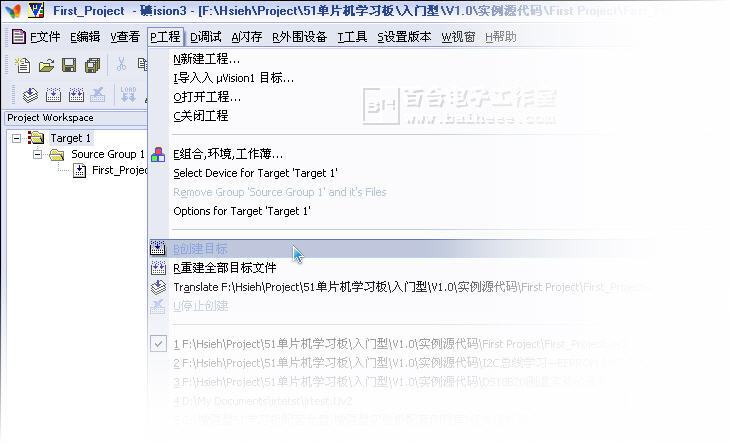注意:此处以keil uv3汉化中文版为实例
1、运行Keil uVision3,打开菜单“工程”->“新建工程”
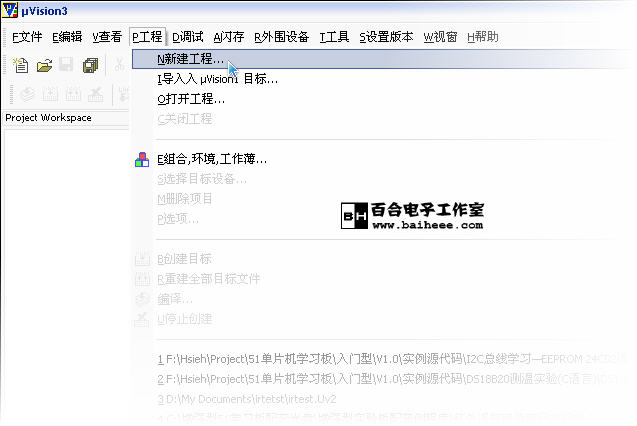
2、为您的工程选择存储路径,并命名
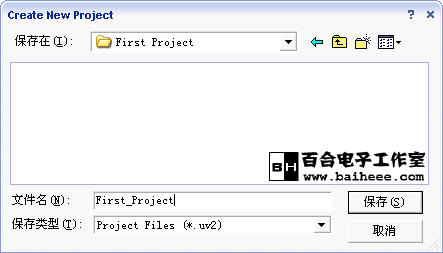
3、选择您所使用的单片机型号,如果是标准的51单片机(没有使用到特殊资源),可以选择“Generic”->“8051”
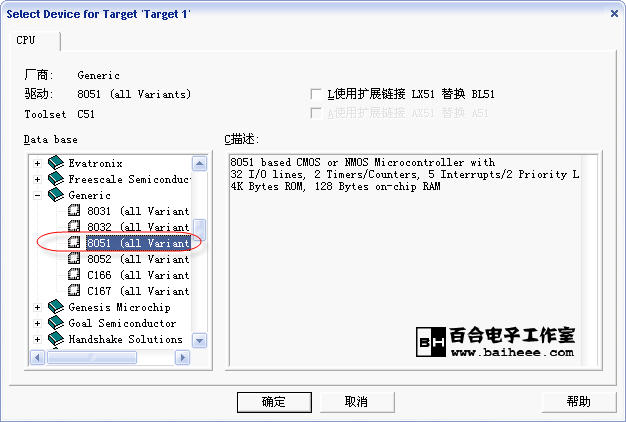
4、在出现的对话框里选择“否”
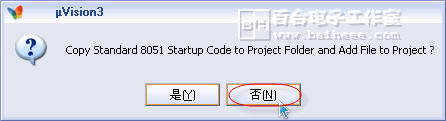
5、打开菜单“文件”->“新建”
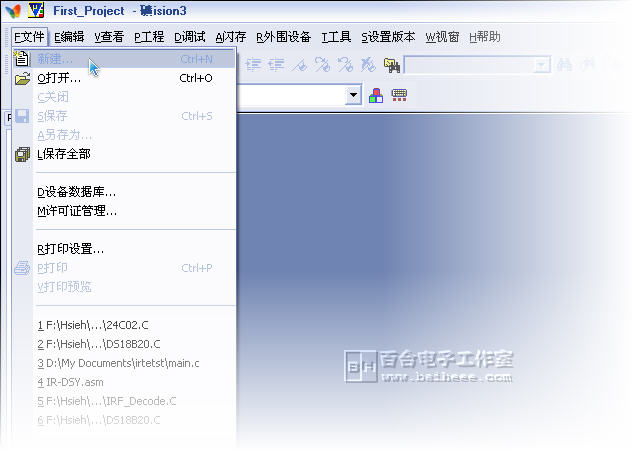
6、打开菜单“文件”->“另存为”
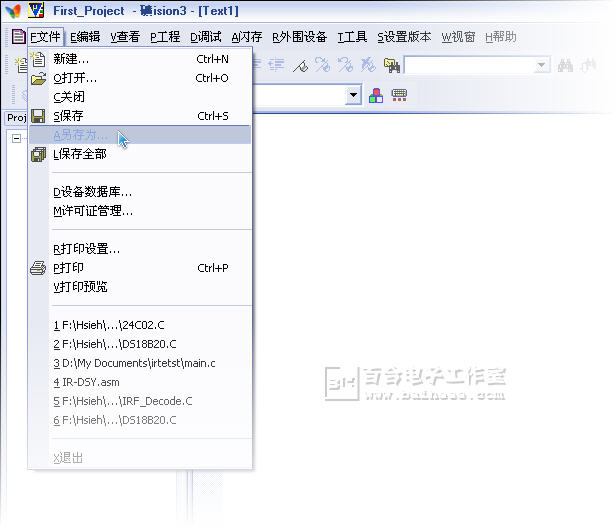
7、在“另存为”对话中,为新建的文件命名一个文件名,如果您打算编写C语言,后缀必须是“.C”格式,如果您打算编写汇编程序,后缀必须是“.ASM”格式
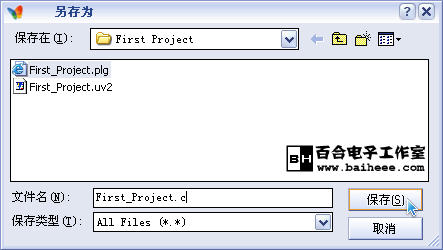
8、在“Project Workspace”窗口中右键点击“Source Group 1”,在弹出的菜单中选择“Add files to Group 'Source Group 1'”
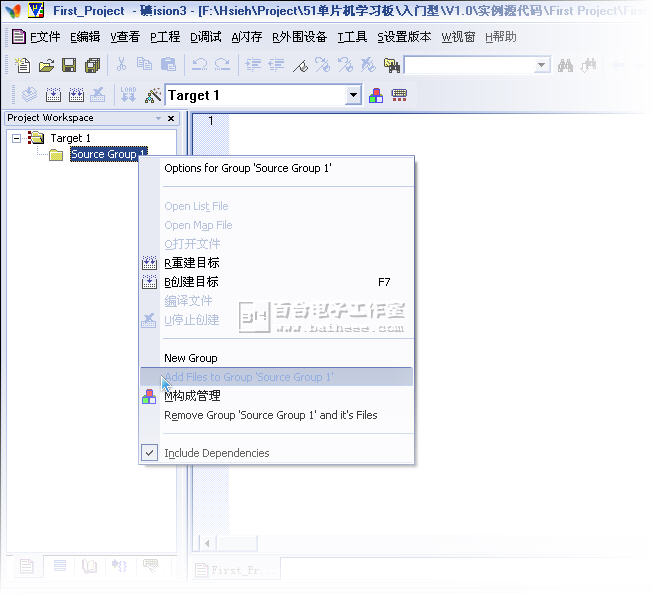
9、选择您刚才新建的程序文件(如果您已经有一个编辑好的程序,也可以通过此步操作加入工程项目中),然后点“Add ”按钮,最后点“Close”按钮
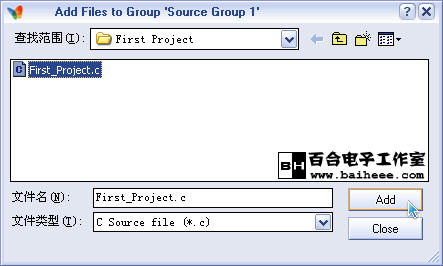
可以看到程序文件已经被加到工程项目中了
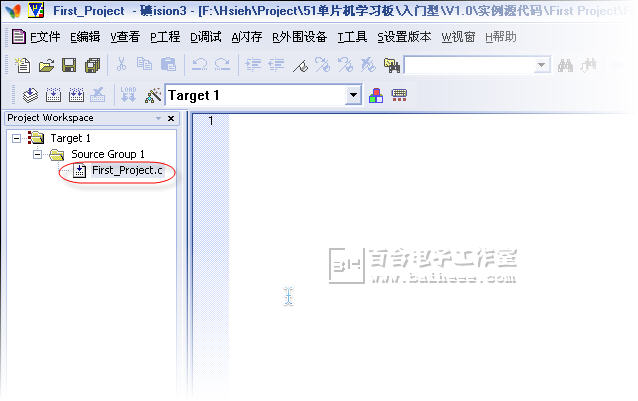
10、现在可以编写程序了,我们建议利用Ultra Edit来编辑程序(当然也可以用其它第三方文本编辑器如Source Insight),如下所示,我编写一了段代码
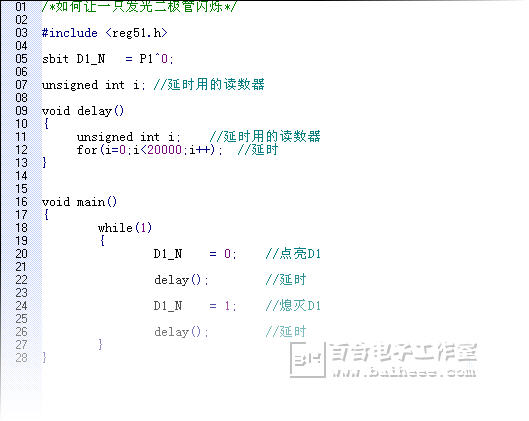
11、编写好代码后就需要编译成机器码,然后烧录到CPU里才能算真正完成了程序开发工作,我们还需要对工程作如下设置才能生成机器码:右键点击“Project Workspace”子窗口里的“Target 1”,弹出一个菜单,选择菜单里的“Options for Targer 'Target 1'”
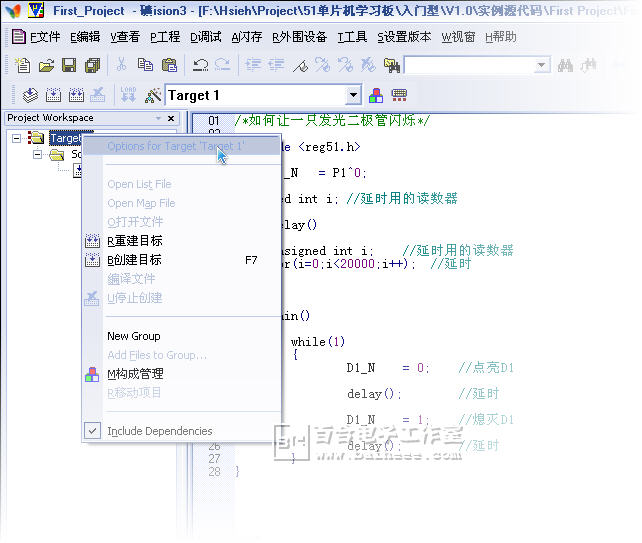
在弹出的对话框中切换到“输出”页,确保“创建 Hex 文件”项被选定,然后点“确定”
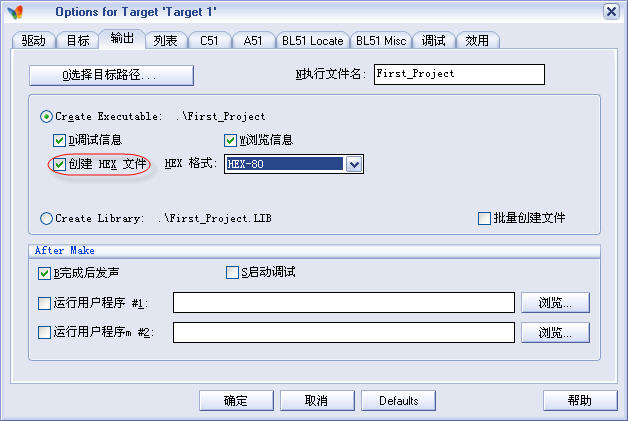
12、编译程序:打开菜单“工程”->“创建目标”,如果您的程序没有错误,将会在工程所在目录生成一个以“Hex”为后缀的文件,它就是可以烧录到单片机的程序文件了